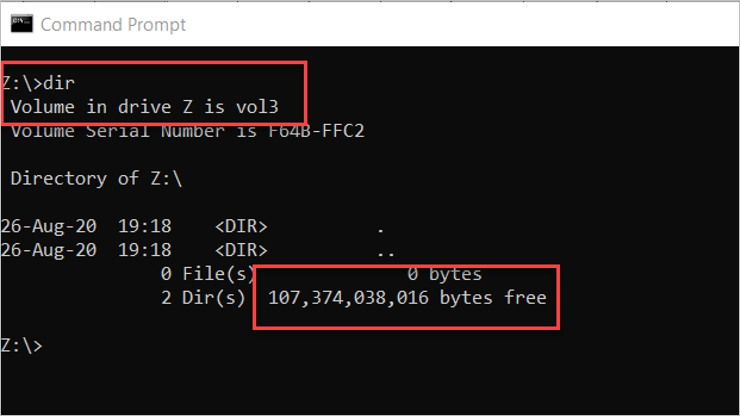ボリュームの容量を監視する
この記事では、Azure NetApp Files ボリュームの容量使用率を監視する方法について説明します。
Windows または Linux クライアントの使用
このセクションでは、Windows または Linux クライアントを使用してボリューム容量を監視する方法について説明します。 このセクションで説明するシナリオでは、4 TiB の Ultra サービス レベルの容量プールで 1 TiB のサイズ (クォータ) で構成されたボリュームを想定しています。
Windows (SMB) クライアント
Windows クライアントを使用すると、ネットワーク マップ ドライブのプロパティを使用して、ボリュームの使用済みおよび使用可能な容量を確認できます。 次の 2 つの方法のいずれかを使用できます。
"使用可能な領域" は、エクスプローラーまたは dir コマンドを使用する場合は正確です。 ただし、"消費済み/使用領域" は、ボリュームでスナップショットが生成された時点の推定値になります。 "消費済みスナップショット容量" は、ボリュームの消費済み合計容量にカウントされます。 スナップショットで使用される容量を含め、ボリュームの絶対消費量を取得するには、Azure portal で Azure NetApp メトリックを使用します。
Linux (NFS) クライアント
Linux クライアントでは、df -h を使用して、ボリュームの使用済みおよび使用可能な容量を確認できます。
h オプションを使用すると、サイズ (使用済みおよび使用可能な領域を含む) が、ユーザーが判読できる形式で (M、G、T 単位のサイズを使用して) 表示されます。
次のスナップショットは、Linux でのボリューム容量レポートを示しています。
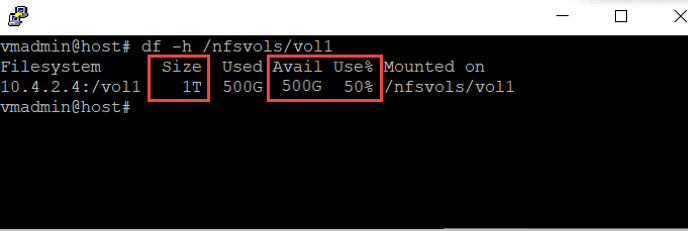
"使用可能な領域" は、df コマンドを使用する場合は正確です。 ただし、"消費済み/使用領域" は、ボリュームでスナップショットが生成された時点の推定値になります。 "消費済みスナップショット容量" は、ボリュームの消費済み合計容量にカウントされます。 スナップショットで使用される容量を含め、ボリュームの絶対消費量を取得するには、Azure portal で Azure NetApp メトリックを使用します。
Note
du コマンドの場合、ボリューム内で生成されたスナップショットによって使用される領域は考慮されません。 そのため、ボリューム内で使用可能な容量を決定することをお勧めしません。
Azure portal を使用
Azure NetApp Files では、標準の Azure Monitor 機能を活用します。 そのため、Azure Monitor を使用して Azure NetApp Files ボリュームを監視することができます。
Azure CLI の使用
Azure コマンド ライン (CLI) ツールの az netappfiles volume コマンドを使用して、ボリュームを監視することができます。
REST API の使用
Azure NetApp Files 用の REST API に関するページ、および Azure NetApp Files 用の PowerShell を使用する REST API に関するページを参照してください。
Azure NetApp Files 用の REST API の仕様とコード例は、resource-manager GitHub ディレクトリで入手できます。